Introdução
Redefinir a senha do BIOS pode ser necessário em diversas situações, como quando você esquece a senha ou precisa acessar as configurações do sistema para resolver problemas técnicos. O BIOS (Basic Input/Output System) é essencial para a inicialização do computador e a configuração de hardware, tornando o acesso a ele crucial para a manutenção do sistema.
Métodos para Redefinir a Senha do BIOS
1. Remoção da Bateria CMOS
Uma das formas mais comuns de redefinir a senha do BIOS é através da remoção da bateria CMOS. A bateria CMOS é responsável por armazenar as configurações do BIOS, incluindo a senha.
- Passo 1: Desligue o computador e desconecte-o da fonte de energia.
- Passo 2: Abra o gabinete do computador para acessar a placa-mãe.
- Passo 3: Localize a bateria CMOS, geralmente uma bateria de moeda prateada.
- Passo 4: Remova a bateria com cuidado e aguarde cerca de 5 a 10 minutos.
- Passo 5: Recoloque a bateria no lugar.
- Passo 6: Feche o gabinete, reconecte a fonte de energia e ligue o computador.
Este processo deve resetar todas as configurações do BIOS para os padrões de fábrica, incluindo a remoção da senha.
2. Utilização de Jumpers na Placa-Mãe
Outra maneira eficaz de redefinir a senha do BIOS é através dos jumpers presentes na placa-mãe. Jumpers são pequenos conectores que permitem a configuração de diferentes parâmetros do sistema.
- Passo 1: Desligue e desconecte o computador da energia.
- Passo 2: Abra o gabinete para acessar a placa-mãe.
- Passo 3: Consulte o manual da placa-mãe para localizar o jumper de reset do BIOS.
- Passo 4: Mova o jumper para a posição de reset ou remova-o temporariamente.
- Passo 5: Aguarde alguns segundos e retorne o jumper à posição original.
- Passo 6: Feche o gabinete, reconecte a energia e ligue o computador.
Este método reinicia as configurações do BIOS, incluindo a remoção de senhas definidas anteriormente.
3. Utilização de Software de Terceiros
Existem programas específicos que podem ajudar a redefinir ou remover senhas do BIOS sem a necessidade de abrir o computador. Ferramentas como o CMOS De-Animator ou o PC CMOS Cleaner são populares para esta finalidade.
- Passo 1: Baixe a ferramenta de redefinição de BIOS de uma fonte confiável.
- Passo 2: Crie um disco de boot ou unidade USB com a ferramenta.
- Passo 3: Configure a sequência de boot do computador para iniciar a partir do disco ou USB.
- Passo 4: Siga as instruções da ferramenta para processar a redefinição da senha do BIOS.
Este método é conveniente e pode ser realizado sem necessidade de manipulação física do computador.
Precauções e Considerações
Backup das Configurações do BIOS
Antes de realizar qualquer procedimento para redefinir a senha do BIOS, é aconselhável fazer backup das configurações atuais. Isso garante que você possa restaurar as configurações personalizadas após a redefinição.
Riscos Envolvidos
Manipular componentes internos do computador, como a placa-mãe e a bateria CMOS, pode representar riscos de danos se não for feito corretamente. É importante seguir os procedimentos com cuidado ou buscar a ajuda de um profissional se não estiver seguro.
Legislação e Ética
Redefinir a senha do BIOS de um computador que não é de sua propriedade pode ser ilegal e antiético. Sempre certifique-se de ter permissão para realizar tais procedimentos no dispositivo em questão.
Conclusão
Redefinir a senha do BIOS é um processo que pode ser necessário em diversas circunstâncias, desde esquecimentos até a necessidade de ajustes técnicos. Ao seguir os métodos descritos, como a remoção da bateria CMOS, o uso de jumpers ou ferramentas de software, é possível recuperar o acesso ao BIOS de forma eficaz e segura. Sempre tome as devidas precauções e, se necessário, consulte um profissional para evitar danos ao hardware do seu computador.







Deixe um comentário